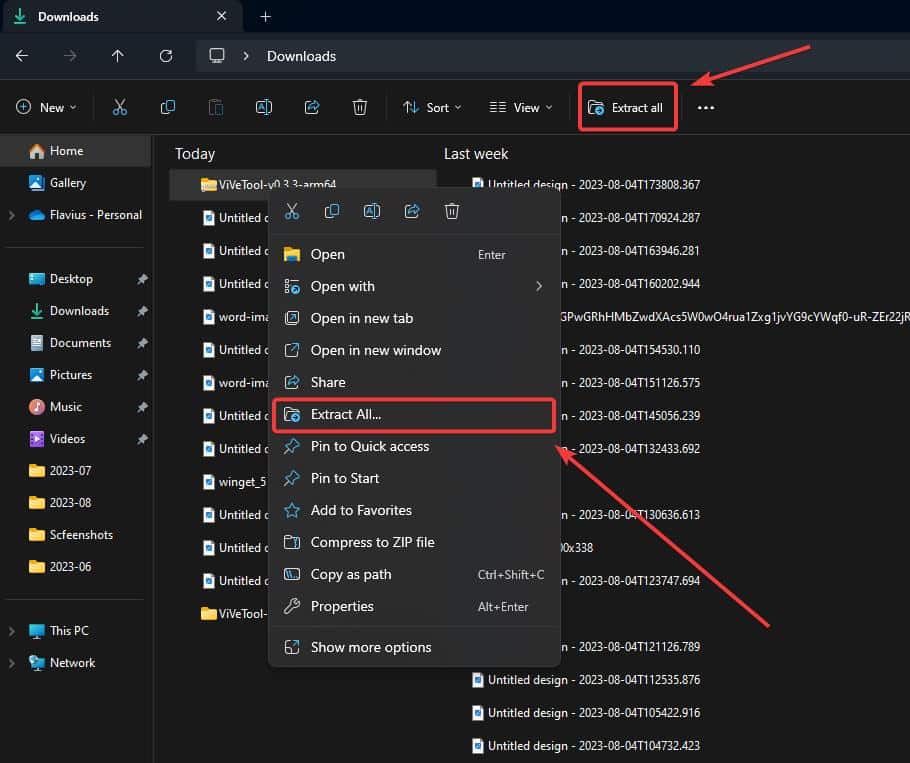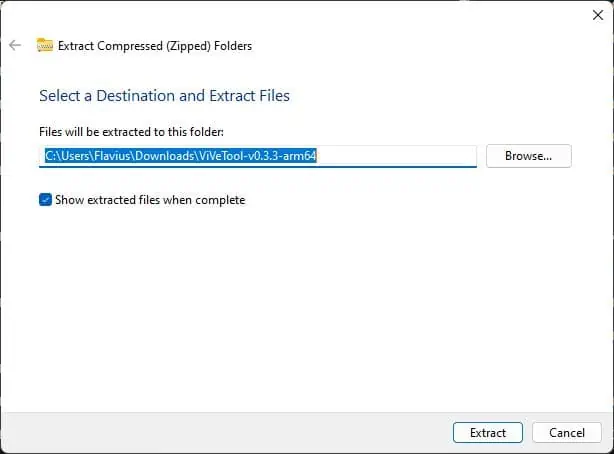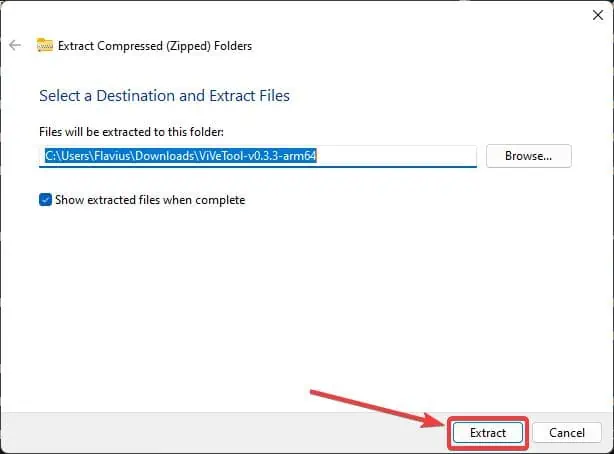11つのステップでWindows 5でRARファイルを簡単に開く方法
2分。 読んだ
更新日
読者は MSpoweruser のサポートを支援します。私たちのリンクを通じて購入すると、手数料が発生する場合があります。

MSPoweruser の編集チームの維持にどのように貢献できるかについては、開示ページをお読みください。 続きを読む

RAR ファイルを開く方法 Windows 11? さて、今ではそれが非常に簡単であることを知っておく必要があります。 今年初めに、 ビルド 2023 カンファレンス, Microsoft は、Windows 11 がついに 7-ZIP、TAR、および以下に挙げるその他の形式をネイティブ サポートするようになると発表しました。
- 。タール
- .tar.gz
- .tar.bz2
- .tar.zst
- .tar.xz
- の。tgz
- .tbz2
- .tzst
- .txz
- .rarを
- 。7z
さらに言うと、RAR ファイルやその他のアーカイブ形式を抽出するためにサードパーティのアプリは必要なくなります。
Windows 11でRARを開く方法
- Windows 11 デバイスに .RAR またはその他のアーカイブ形式のファイルをダウンロードします。
- ファイルを選択するか、ファイルを右クリックします。 いずれにしても、オプションを選択すると、 すべてを抽出します 表示されます。
- いずれかのオプションをクリックすると、ポップアップ ウィンドウが表示されます。
- RAR ファイルを抽出する希望のフォルダーを選択し、クリックします。 エキス.
- これで完了です。 Windows 11 ネイティブ RAR エクストラクターは、抽出されたフォルダーに自動的に移動します。
Microsoft はネイティブ RAR エクストラクターも更新するため、Windows 11 を常に最新の状態に保つようにしてください。 こうすることで、将来さらに多くのアーカイブ形式を抽出できるようになります。